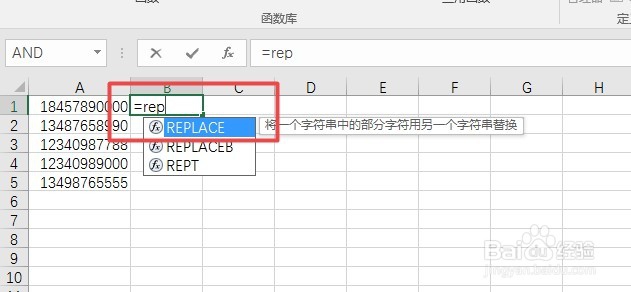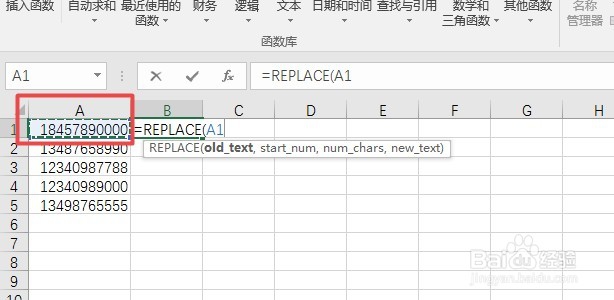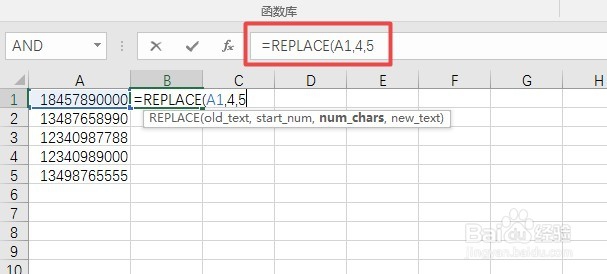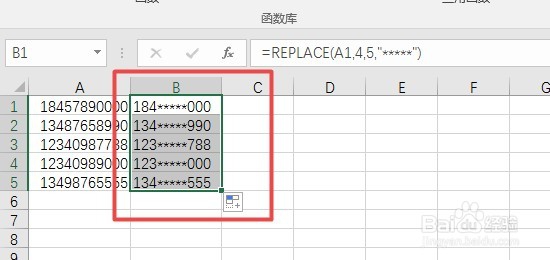excel如何隐藏手机号码中间的数字
1、首先打开excel2016,绘制一个表格,在上面一列中输入一些手机号码。
2、首先在单元格中输入“=replace()”,系统会自动弹出replace函数。双击启动该函数。
3、使用该函数需要输入4个参数,首先需要输入你需要更改的那个文本。选中单元格。
4、然后再输入需要更改的数字的位置,比如想从手机号码第4位开始用“*”代替中间5个数字。则输入“4”。
5、在输入完第二个参数后,输入逗号,接着输入“5”,表示代替的数字个数。
6、接着,输入代替的内容,先打上双引号,然后在双引号内输入“*****”。然后回车,用填充柄拖动即可。
声明:本网站引用、摘录或转载内容仅供网站访问者交流或参考,不代表本站立场,如存在版权或非法内容,请联系站长删除,联系邮箱:site.kefu@qq.com。
阅读量:92
阅读量:82
阅读量:37
阅读量:65
阅读量:80